Всички сме се сблъсквали с някои странни проблеми на iPhone в даден момент или в другия момент. И един от най-често срещаните проблеми, с които много от нас са се сблъсквали, е проблемът „Звукът на iPhone не работи“.
Причината, поради която изглежда малко сложно нещо, е, че проблемът може да се дължи както на повредата на хардуера, така и на случаен софтуерен проблем. Говорейки за решенията, може да се наложи да изпробвате няколко трика, за да отстраните проблема без звук на устройството с iOS.
След като го направихме, обсъдихме някои от най-надеждните съвети за премахване на този проблем. Нека ги проверим!
Съвети за отстраняване на проблем със звука на iPhone
Разберете дали високоговорителят на вашия iPhone е добре
Първо, първо тествайте високоговорителя на вашия iPhone, за да се уверите, че е добре и работи правилно. За да го направите, отворете приложението Настройки → Звук / Звуци и хаптика → Под раздела звънене и сигнали плъзнете плъзгача за сила на звука наляво или надясно Ако смартфонът произвежда звук, високоговорителят работи правилно.

Вижте превключвателя Ring / Silent
Уверете се, че превключвателят Ring / Silent е в правилната позиция. Може би сте активирали превключвателя за заглушаване на вашия iPhone и сте забравили да го деактивирате. Каквото и да е, не забравяйте да го проверите.
Когато превключвателят за изключване на звука е включен (горе вляво на устройството), ще видите оранжев цвят. Просто го плъзнете назад.

След това увеличете силата на звука на вашето устройство, като използвате бутона за увеличаване на звука (в горната лява страна).
След това отворете музикално приложение като Apple Music или Spotify и пуснете всяка песен. Вашият iPhone трябва да издава звук сега.
Уверете се, че функцията „Не безпокойте“ е деактивирана
Друго нещо, което трябва да направите, е да се уверите, че режимът „Не безпокойте“ е деактивиран. Може би сте включили DND, за да предотвратите ненужните обаждания и известия да ви преследват. Но, забравих да го изключа по-късно. Както и да е, не забравяйте да го деактивирате. Отидете в Настройки → Не безпокойте → След това изключете превключвателя.

Освен това можете да го изключите и от Центъра за управление. Просто плъзнете нагоре отдолу (или плъзнете надолу от горния десен ъгъл на най-новите iPhone и iPad) и след това деактивирайте превключвателя DND както обикновено.

Не може да чуе звук в приложение
Толкова много приложения и игри за iOS се предлагат със свои собствени настройки за звук. За всеки случай не можете да чуете звука в приложения на трети страни, проверете отново настройките им за звук, за да сте сигурни, че са настроени перфектно.
Ако това не помогне, приложенията може да са бъги. В този случай опитайте да ги актуализирате (App Store → Актуализации).

Изключете Bluetooth устройствата
Ако сте свързали Bluetooth слушалки към вашия iPhone, опитайте се да ги изключите. Вашето устройство може да изпраща звук към свързаното устройство.
Преминете към Настройки → Bluetooth → докоснете бутона “i” преди името на Bluetooth устройството → натиснете Забравете това устройство и потвърдете. Сега опитайте да пуснете музика, за да видите дали е решила проблема.

Включете слушалки във вашия iPhone

Включете слушалки във вашия iPhone и пуснете музика. Ако можете да чуете музика през слушалките, високоговорителите на устройството ви може да са виновни. Във вътрешността на високоговорителите може да се натрупат прах или отломки и да им попречат да издават звук. В такава ситуация се опитайте да ги почистите с мъничък предмет.
Все още няма решение? Принудително рестартирайте вашия iPhone
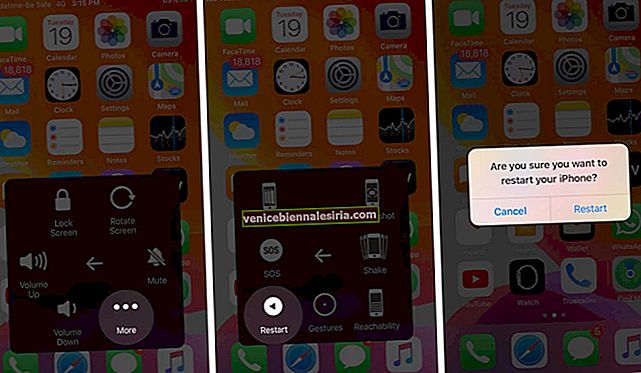 Много пъти принудителното рестартиране работи при изстрелване на бъгове. Така че, би било по-добре да го обмислим също. Тъй като процесът на принудително рестартиране на устройство е малко по-различен на най-новите устройства с iOS, разгледайте това ръководство, ако имате нужда от помощ.
Много пъти принудителното рестартиране работи при изстрелване на бъгове. Така че, би било по-добре да го обмислим също. Тъй като процесът на принудително рестартиране на устройство е малко по-различен на най-новите устройства с iOS, разгледайте това ръководство, ако имате нужда от помощ.
Забележка: Можете също така да помислите за няколко други надеждни решения, като възстановяване на фабричните настройки на устройството (Настройки → Общи → Нулиране → Нулиране на всички настройки) и Актуализация на софтуера (Настройки → Общи → Актуализация на софтуера).


Ако нищо не е проработило, резервирайте среща в Genius Bar
Ако вашият iPhone все още не може да произвежда звук, е време да запазите час в лентата Genius. Може да е повреден високоговорителят или нещо сериозно да се е объркало. В такъв сценарий, Apple Support е начинът да отидете.
Обобщавайки…
Надявам се, че вашият iPhone е започнал да издава звук както обикновено. От това, което съм преживял (няколко пъти на устройството си с iOS), горните трикове най-вече свършват работата.
Ако обаче те не отговарят на очакванията, Apple Support винаги е на разположение, за да ви помогне.
Може да искате да разгледате и следните статии:
- Съвети за предотвратяване на iPhone X, Xs и Xs Max Burn-in Issue
- Как да поправим проблема с идентификатора на лицето, който не работи на iPhone
- Как да създадете персонализирани съобщения „Отговорете с текст“ на повиквания на iPhone
- Универсалният клипборд не работи между Mac и iPhone? Как да поправя
И така, кои трикове са решили проблема на вашия iPhone? Споделете ги долу в коментарите.









